ContentPage
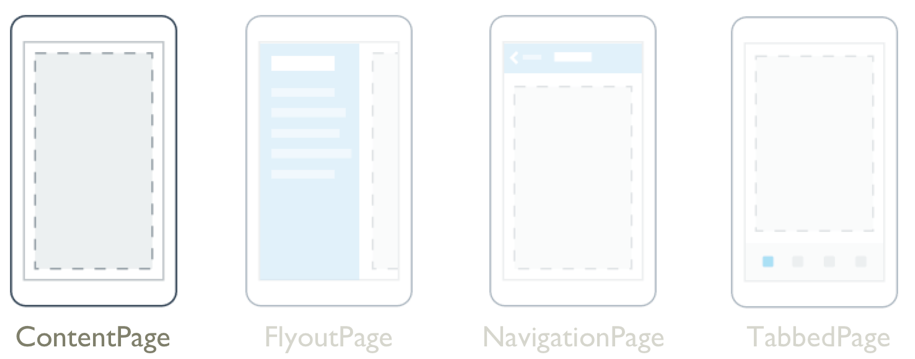
.NET 다중 플랫폼 앱 UI(.NET MAUI) ContentPage 는 단일 보기를 표시합니다. 이 보기는 종종 같은 레이아웃 Grid 이거나 StackLayout가장 일반적인 페이지 유형입니다.
ContentPage는 다음 속성을 정의합니다.
- Content 페이지의 콘텐츠를 나타내는 뷰를 정의하는 형식 View의 속성입니다.
- HideSoftInputOnTapped-
bool페이지의 아무 곳이나 탭하면 Android 및 iOS에 표시되는 경우 소프트 입력 키보드가 숨겨지는지 여부를 나타냅니다.
- Content 페이지의 콘텐츠를 나타내는 뷰를 정의하는 형식 View의 속성입니다.
- HideSoftInputOnTapped-
bool페이지의 아무 곳이나 탭하면 Android, iOS 및 Mac Catalyst에 표시되는 경우 소프트 입력 키보드가 숨겨지는지 여부를 나타냅니다.
이러한 속성은 개체에 의해 BindableProperty 지원되므로 데이터 바인딩의 대상이 될 수 있으며 스타일이 지정됩니다.
또한 ContentPage 클래스에서 , IconImageSource, IsBusyBackgroundImageSource및 Padding 바인딩 가능한 속성을 상속Title합니다Page.
참고 항목
Content 속성은 ContentPage 클래스의 콘텐츠 속성이므로 XAML에서 명시적으로 설정할 필요가 없습니다.
.NET MAUI 앱은 일반적으로 여러 ContentPage페이지에서 파생되며 이러한 페이지 간 탐색을 수행할 수 있습니다. 페이지 탐색에 대한 자세한 내용은 NavigationPage를 참조 하세요.
A는 ContentPage 컨트롤 템플릿을 사용하여 템플릿을 작성할 수 있습니다. 자세한 내용은 컨트롤 템플릿을 참조 하세요.
ContentPage 만들기
.NET MAUI 앱에 추가 ContentPage 하려면 다음을 수행합니다.
솔루션 탐색기 프로젝트에서 프로젝트 또는 폴더를 마우스 오른쪽 단추로 클릭하고 새 항목을 선택합니다.
새 항목 추가 대화 상자에서 설치된 > C# 항목을 확장하고 .NET MAUI를 선택한 다음 .NET MAUI(XAML) 항목 템플릿을 선택하고, 적절한 페이지 이름을 입력하고, 추가 단추를 클릭합니다.
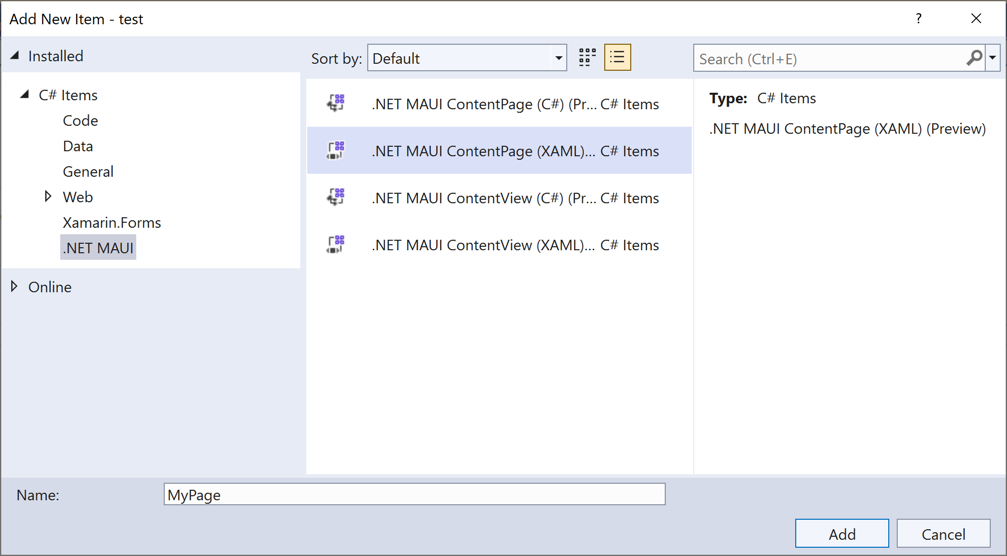
그런 다음 Visual Studio는 다음 예제와 유사한 새 ContentPage파생 페이지를 만듭니다.
<ContentPage xmlns="http://schemas.microsoft.com/dotnet/2021/maui"
xmlns:x="http://schemas.microsoft.com/winfx/2009/xaml"
x:Class="MyMauiApp.MyPage"
Title="MyPage"
BackgroundColor="White">
<StackLayout>
<Label Text="Welcome to .NET MAUI!"
VerticalOptions="Center"
HorizontalOptions="Center" />
<!-- Other views go here -->
</StackLayout>
</ContentPage>
일반적으로 자 ContentPage 식은 여러 보기를 포함하는 레이아웃과 같은 Grid 레이아웃입니다 StackLayout. 그러나 자식은 ContentPage 컬렉션(예: CollectionView.)을 표시하는 뷰일 수 있습니다.
참고 항목
앱이 을 사용하여 NavigationPage탐색을 Title 수행할 때 속성 값이 탐색 모음에 표시됩니다. 자세한 내용은 NavigationPage를 참조 하세요.
.NET MAUI
